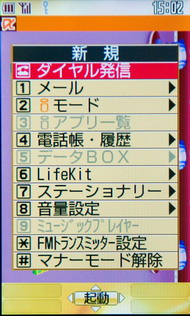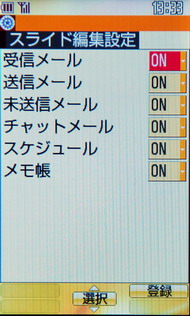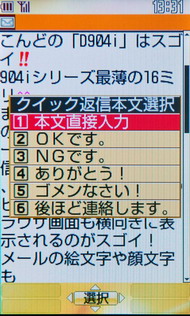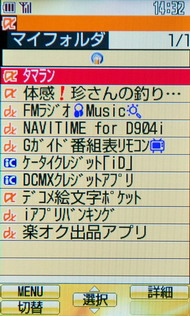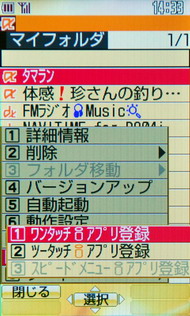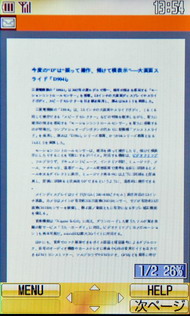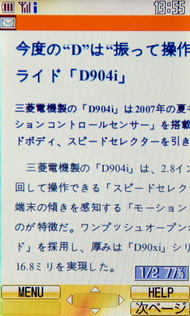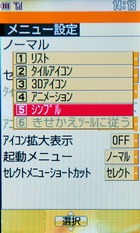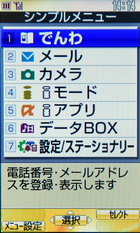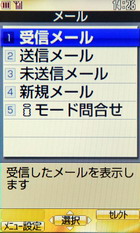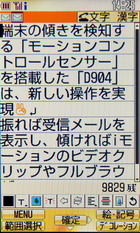「D904i」をもっと便利に──知ると得する“Tips 17”(2/2 ページ)
Tips10:ひと工夫で、アドレス帳がもっと便利に
相手先1件に対して最大5つの電話番号とメールアドレスを登録できるD904iは、自宅、携帯、オフィスなど、さまざまな連絡先を入力できる。ただ、実際に利用する際には相手によって優先的に利用する電話番号やメールアドレスが決まっていることが多い。
D904iには登録済みの電話番号やメールアドレスの入れ替え機能があり、一覧時の表示順を変更できる。よく発信する電話番号やメールアドレスを先頭にしておけば、一覧から選択する場合のキー操作を少なくできる。
また、D904iはアドレス帳の登録番号も入れ替えられるので、1〜2桁の数字+「発話」キー、1〜2桁の数字+「メール」キーを使ったショートカット発信/メール作成が、より便利に有効利用できる。
Tips11:メール中に電話、アプリ中にメール――使い勝手のいいタスクメニュー
昨今の携帯では珍しくなくなったマルチタスク機能だが、重要なのはその使い勝手の善し悪し。作業中の処理を中断したほうがてっとり早いようではマルチタスクの意味がない。
D904iは端末右側面にタスクキーを装備。作業中でもタスクキーを押せばポップアップメニューが起動し、別の機能を呼び出せる。メール作成中にふと電話をかけたいと思った場合でも、メール作成画面はそのまま電話でき、アプリの利用中でもアプリを終了せずにメールを作成して送信できる。
また、複数の機能を利用中であってもタスク切り替えのウィンドウが現れるほか、マナーモードのオン/オフを機能ごとに設定できる。移動中にiアプリのゲームを楽しんでいる場合でも、場所や状況に応じてマナーモードに切り替え可能だ。
Tips12:スライド連動機能でD904iをスマートに使いこなす
スライドの開閉と連動した機能が多数用意されるのもD904iの特徴の1つだ。最近はスライドボディの端末が増えているが、きっちりとそのメリットを活用している端末は多くない。
D904iでは、スライドを閉じたままメールを閲覧している場合、スライドを開くだけで返信画面に切り替わり、送信済/未送信メールなら編集モードに移行する。スケジュールやメモ帳もスライド連動しており、閲覧中にスライドを開けばすぐ編集を行える。各機能のスライド連動は、「Menu」→「設定/NWサービス」→「時計/文字入力/その他」→「スライド編集」からオン/オフを設定可能だ。
また、「Menu」→「設定/NWサービス」→「発着信・通話機能」→「発着信詳細設定」→「着信中オープン応答」を選べば、音声着信時にスライドを開くだけで通話を開始できるようになる。
Tips13:使いたい機能をワンタッチ、ツータッチですばやく呼び出す
ユーザーによって頻繁に使う機能はある程度決まっていることが多く、目的の機能をすばやく呼び出したいというニーズは高い。D904iには豊富なショートカット機能が用意され、よく使う機能にすばやくアクセスできる。
待受画面でのダイヤルキーの長押しはセレクトメニューに連動。[9]キーだけ「2in1」に固定されているものの、残る[1]キーから[8]キーには任意の機能を割り当てられる。
iアプリの起動やブックマークに登録したiモードサイトは、ツータッチで呼び出せる。iアプリは「Menu」→「iアプリ」→「ソフト一覧」→「マイフォルダ」で一覧を表示し、ツータッチ起動したいiアプリにカーソルを合わせ、「Menu」→「ショートカット」→「ツータッチiアプリ登録」を選択。その後、[0]キーから[9]キーのいずれかを割り当てればいい。例えば[1]キーを割り当てたiアプリは待受画面から[1]キー+下十字キー長押しのツータッチで呼び出せる。iモードサイトのツータッチ登録も設定手順は同じだ。
また、iアプリはツータッチ起動とほぼ同じ手順でワンタッチ起動を割り当てられる。設定できるiアプリは1つだけだが、決定キーの長押しだけで起動できるのは便利だ。その時々でよく使うiアプリを登録するといいだろう。
Tips14:Windows Media Playerで自在に音楽を転送
定額制の新サービス「うた・ホーダイ」に加え、Windows Media Audioに対応するD904iは、Windows Media Playerを利用することで、手持ちの音楽CDの楽曲をD904iに転送できる。
D904iがサポートするのはWMA(Windows Media Audio)形式だが、Windows Media Playerで再生可能な音楽ファイル(MP3形式など)なら転送時に自動変換する。また、Windows Media Playerで転送時のビットレートを指定できるため、PCには音質重視の高ビットレートで保存し、D904iにはたっぷりと音楽を保存するといった使い方もできる。
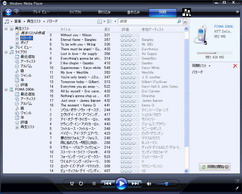
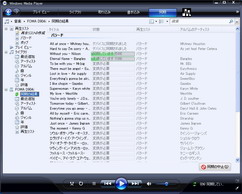 (写真左)D904iへの音楽転送は、左のリストからアルバムや曲を右の音楽プレーヤーのウィンドウにドロップして「同期」をクリックするだけと簡単だ。Windows Media Player 11では再生リスト(プレイリスト)での転送も行える
(写真左)D904iへの音楽転送は、左のリストからアルバムや曲を右の音楽プレーヤーのウィンドウにドロップして「同期」をクリックするだけと簡単だ。Windows Media Player 11では再生リスト(プレイリスト)での転送も行える(写真右)転送時に変換が必要な場合でも、変換と同期を並行して行ってくれるのでスピーディだ
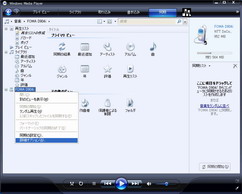
 転送時の変換設定は音楽プレーヤーとして認識されているD904iを右クリックして「詳細オプション」を選択して行う。「品質」タブでWMA形式への変換時のビットレートを64/128/160/192Kbpsのいずれかに設定可能だ。例えば64Kbpsに設定した場合、2GバイトのmicroSDカードには70時間以上の音楽を保存できる
転送時の変換設定は音楽プレーヤーとして認識されているD904iを右クリックして「詳細オプション」を選択して行う。「品質」タブでWMA形式への変換時のビットレートを64/128/160/192Kbpsのいずれかに設定可能だ。例えば64Kbpsに設定した場合、2GバイトのmicroSDカードには70時間以上の音楽を保存できるTips15:「Motion Smoothy 4」でテレビ番組を効率よく楽しむ
D904iには動画を手軽に楽しむための動画変換ソフト「Motion Smoothy 4」が付属する。PCの動画ファイルをD904iで再生できるMPEG4形式に変換し、microSDカードへの転送を行うもので、例えば就寝前に変換を開始し、翌朝までにmicroSDカードに見たい動画が転送する──といった使い方ができる。動画に関する専門知識を持たない人でも簡単に使えるのもうれしい。

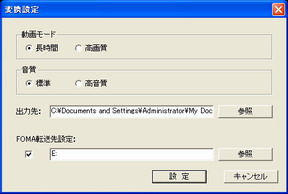 (写真左)付属の動画変換ソフト「Motion Smoothy 4」。Windows Media Playerで再生できる動画ファイルをMPEG4ファイルに変換するソフトだ。複数の動画ファイルの一括変換にも対応。開始位置、終了位置を任意に指定した変換も可能だ
(写真左)付属の動画変換ソフト「Motion Smoothy 4」。Windows Media Playerで再生できる動画ファイルをMPEG4ファイルに変換するソフトだ。複数の動画ファイルの一括変換にも対応。開始位置、終了位置を任意に指定した変換も可能だ(写真右)変換後の画質、音質はそれぞれ2段階で設定できる。microSDカードのドライブ名を設定して「FOMA転送先設定」下にチェックを入れておけば、変換終了後にmicroSDカードへの転送を自動で行う
「Motion Smoothy 4」の特徴は、動画を変換するだけでなく、スポーツ番組からハイライトシーンを抽出する「スポーツハイライト」と、番組本編だけを抽出する「オートカット」という2つの機能を備える点だ。スポーツハイライトは抽出する基準レベルを変更可能で、抽出する時間もリアルタイムに確認できる。例えば“2時間の野球中継を30分に短縮する”といった使い方が可能だ。「スポーツハイライト」「オートカット」ともに抽出時間はかなり短いので(2時間の動画で1〜2分程度)、外部メモリを効率よく利用できる。
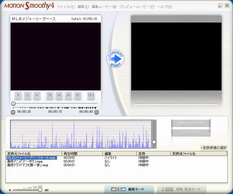
 (写真左)「スポーツハイライト」では画面変化や音声変化に応じたハイライト度がグラフ化され、右のスライダーを操作することで変換する基準を変更できる。写真はスライダーを操作して1時間55分の動画ファイルを約30分抽出するように設定している
(写真左)「スポーツハイライト」では画面変化や音声変化に応じたハイライト度がグラフ化され、右のスライダーを操作することで変換する基準を変更できる。写真はスライダーを操作して1時間55分の動画ファイルを約30分抽出するように設定している(写真右)「オートカット」を実行すると、番組先頭の数秒間のCM部分は無視されたが、本編中の4回のCMと番組終了は適切にカットしてくれた。また、ドラマなどではかなり的確に本編だけを抽出する
Tips16:スピードセレクターでドキュメントファイルを快適閲覧
D904iはドキュメントビューアを搭載しており、WordやExcel、PowerPoint、PDFなどのドキュメントファイルを閲覧できる。閲覧時にはスピードセレクターで拡大/縮小が行え、十字キー操作のスクロールと組み合わせれば、端末を閉じたまま自在にドキュメントファイルを閲覧可能だ。また、ドキュメントビューアはモーションコントロールにも対応するため、ボタン操作なしで縦/横表示を切り替えられる。
Tips17:携帯に不慣れな人も安心のシンプルメニュー
携帯操作に不慣れな人に便利なのが、必要最低限の機能を大きな文字で表示する「シンプルメニュー」。「Menu」→「スピードメニュー(左下ソフトキー)」→「ノーマル」→「シンプル」で設定できる。このメニューにすると、アドレス帳やメール、iモードの文字サイズも自動的に大きくなる。
関連記事
- 「D904i」に関連する最新記事はこちら
 ムービーで見る「D904i」:「D904i」のモーションコントロールは、“こんな時に”便利(2007/06/14)
ムービーで見る「D904i」:「D904i」のモーションコントロールは、“こんな時に”便利(2007/06/14)
モーションコントロールの搭載により、振ったり、傾けたりして操作できるようになった「D904i」。いつ、どんな時に便利なのかをムービーで見ていこう。 「D904i」は“ここ”が新しい──7つの新機能をチェック(2007/06/08)
「D904i」は“ここ”が新しい──7つの新機能をチェック(2007/06/08)
大画面+スリムなスライドボディが人気の“D”に、さらなる使いやすさが加わった──。モーションコントロールセンサーの搭載で、“振る”“傾ける”といった新感覚の携帯操作を実現したのが「D904i」だ。ここでは、7つのポイントからD904iの新機能を解説しよう。 「D904i」開発陣インタビュー:キーワードは“洗練”――三菱電機が抱くスライド端末へのこだわり(2007/06/08)
「D904i」開発陣インタビュー:キーワードは“洗練”――三菱電機が抱くスライド端末へのこだわり(2007/06/08)
三菱電機製の「D904i」は、スライドボディという特徴は維持しながら、従来モデルとは異なる部分も多い端末だ。本体の傾きを検知するモーションコントロールセンサー搭載の経緯や、“ワンプッシュオープン”からの変更理由などを開発陣に聞いた。 “振ったり傾けたり”して操作できる「D904i」、新規価格は3万円前後(2007/06/08)
“振ったり傾けたり”して操作できる「D904i」、新規価格は3万円前後(2007/06/08)
モーションコントロールセンサーを搭載し、端末を振ったり傾けたりしての操作が可能な「D904i」が、都内量販店の店頭に並んだ。都内量販店での新規契約は3万450円。 「D904i」「W52H」「W52SA」がモバイルSuicaに対応
「D904i」「W52H」「W52SA」がモバイルSuicaに対応
ドコモの夏モデル「D904i」と、auの夏モデル「W52H」「W52SA」がモバイルSuicaに対応した。 (2007/06/06) “振って操作”できる大画面スライド携帯「D904i」、6月8日に発売
“振って操作”できる大画面スライド携帯「D904i」、6月8日に発売
NTTドコモは、三菱電機製の「D904i」を6月8日に発売する。2.8インチ(ワイドQVGA)液晶を搭載し、端末を振ったり、傾けて操作できるモーションコントロールセンサーを内蔵した。 (2007/06/04) 「D903i」「D903iTV」とどこが違うのか──「D904i」
「D903i」「D903iTV」とどこが違うのか──「D904i」
ワンプッシュオープンに代わり、ディスプレイ部を指で押し上げるとダイヤルキー部が現れる新機構「アシストスライド」を採用した「D904i」。従来モデルとの比較に加えて、アシストスライドの使い勝手はどうかという質問が寄せられた。 (2007/05/11) 端末の上下が逆でも“振って操作”できるか──「D904i」
端末の上下が逆でも“振って操作”できるか──「D904i」
モーションコントロールセンサーを搭載したことで、端末を“振って”操作できるようになった「D904i」。端末の上下が逆でも、振って操作は可能なのか (2007/05/18) モーションコントロール、左右どちらに傾けても横表示されるか――「D904i」
モーションコントロール、左右どちらに傾けても横表示されるか――「D904i」
「D904i」の特徴の1つとしてモーションコントロールセンサーを搭載することが挙げられる。これは端末の傾きを感知するものだが、ビデオクリップやフルブラウザを閲覧する際、端末を左右どちらに傾けても横画面表示に切り替わるのかを気にする声が多かった。 (2007/05/02) 内蔵メモリの容量は?――「D904i」
内蔵メモリの容量は?――「D904i」
「D903i」では内蔵メモリの容量を確認できた三菱電機端末。「D904i」でも確認できるのかという声が寄せられた。スピードセレクターのターボモードの使い勝手に対する質問も届いている。 (2007/04/27) 写真で解説する「D904i」
写真で解説する「D904i」
三菱電機製の「D904i」は、ワンプッシュオープンの代わりに新機構「アシストスライド」を採用し、端末の傾きを感知するモーションコントロールセンサーを新たに搭載。スピードセレクターなど、おなじみの機能を踏襲しながら、さまざまな変化を遂げている。 (2007/04/23) 今度の“D”は“振って操作、傾けて横表示”──大画面スライド「D904i」
今度の“D”は“振って操作、傾けて横表示”──大画面スライド「D904i」
三菱電機製の「D904i」は2007年の夏モデルで唯一、端末の傾きを感知する「モーションコントロールセンサー」を搭載。2.8インチの大画面ディスプレイやスライドボディ、スピードセレクターを引き続き採用し、厚みは16.8ミリを実現した。 (2007/04/23)
関連リンク
Copyright © ITmedia, Inc. All Rights Reserved.
提供:三菱電機株式会社
制作:ITmedia +D 編集部/掲載内容有効期限:2007年7月9日